
✍️ Traduzione by Dash Italia — Fonte originale
Un High Performance Masternode (HPMN), denominato Evolution Masternode (EvoNode), è un masternode specializzato creato per fornire servizi di hosting per la Dash Evolution Platform, una piattaforma applicativa decentralizzata basata sulla rete Dash. Nel blog di oggi, ti mostreremo i passaggi necessari per eseguire il tuo EvoNode.
EvoNode (HPMN) vs Masternode
Gli EvoNode sono responsabili della fornitura di servizi sia Core che Platform, mentre i masternode regolari forniscono solo servizi Core. Le specifiche consigliate per gli EvoNode sono anche più elevate di quelle per i masternode regolari. Gli EvoNode sono incentivati a svolgere i loro compiti ricevendo una parte della ricompensa in blocchi, in modo simile ai masternode regolari.
L’introduzione degli EvoNode è stata effettuata in preparazione del rilascio della mainnet di Dash Evolution. Una volta che i servizi Evolution saranno disponibili sulla mainnet, gli EvoNode saranno responsabili dell’hosting di questi servizi, nonché di altre funzionalità come ChainLocks e InstantSend.
Gli EvoNode sono progettati per offrire prestazioni e specifiche più elevate rispetto ai masternode normali e devono avere una garanzia di 4000 DASH, rispetto ai 1000 DASH richiesti per i masternode normali.
Come eseguire un EvoNode (HPMN)?
#1 Installazione di Dashmate
La prima cosa che devi fare è installare “Dashmate”. Dashmate è una soluzione versatile che semplifica la configurazione e il funzionamento dei masternode Dash in un ambiente containerizzato. Configura ed esegue rapidamente una rete di sviluppo locale. Con la sua intuitiva interfaccia a riga di comando (CLI) integrata in Node.js, Dashmate automatizza la configurazione e l’avvio dei masternode, rendendolo intuitivo anche per coloro con competenze tecniche limitate.
#2 Installazione di un EvoNode (HPMN)
Mostreremo questo processo su Linux, ma è simile per altri sistemi. Dopo aver installato Dashmate, apri il terminale e digita “dashmate”.
Se Dashmate è installato correttamente, dovresti vedere tutti i contenuti del comando “dashmate”. Per distribuire il masternode, digita “dashmate setup”.
Ora sarai accolto dal Dashmate cat!
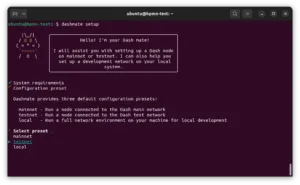
Dashmate ti darà la possibilità di scegliere tra le seguenti opzioni:
- mainnet — Esegui un nodo connesso alla rete principale di Dash.
- testnet — Esegui un nodo connesso alla rete di test di Dash.
- local — Esegui un ambiente di rete completo sulla tua macchina per lo sviluppo locale.
Per ora, selezioniamo il preset “testnet”.
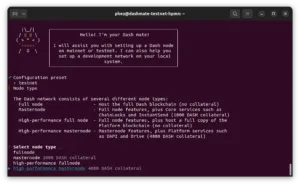
Come puoi vedere, la rete Dash ti consente di scegliere tra i tipi di nodo:
- Full Node — Nodo completo: un nodo completo scarica e gestisce la blockchain Dash (nessuna garanzia).
- Masternode: responsabile della gestione di Dash Core e della conduzione di servizi Core come ChainLocks e InstantSend (1000 garanzie DASH).
- Nodo completo Evolution: un nodo completo che ospita una copia completa della blockchain Dash Platform (nessuna garanzia).
- Masternode Evolution: responsabile della gestione di Dash Core e Dash Platform. Gestisce anche servizi Platform come DAPI e Drive (4000 garanzie DASH).
Seleziona masternode Evolution.
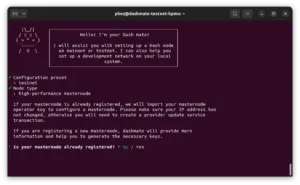
Successivamente, Dashmate ti chiederà se il tuo masternode è registrato o meno. Se hai già un masternode registrato, Dashmate importerà la tua chiave operatore masternode per configurare un masternode.
Tuttavia, se sei un nuovo arrivato, dovrai generare le tue chiavi EvoNode.
#3 Invio del collaterale e generazione delle chiavi
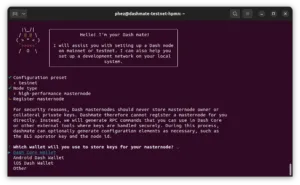
Per generare le tue chiavi Dash EvoNode, dovrai mostrare la prova della garanzia. Dashmate deve raccogliere l’hash e l’indice della transazione di finanziamento della garanzia. Per prima cosa, scegli il portafoglio in cui vuoi archiviare le tue chiavi.
Una volta scelto il portafoglio, dovrai inserire:
- Hash della transazione: hash crittografico della tua transazione di garanzia.
- Indice di output: indice numerato in sequenza di output in una singola transazione a partire da 0.
Invio del collaterale
Per gestire un masternode è necessario un indirizzo Dash con un singolo output di transazione non speso (UTXO) di esattamente 4000 DASH. Per inviare questa garanzia, dovrai generare un indirizzo del collaterale .
Per farlo, apri il nostro wallet Dash Core.
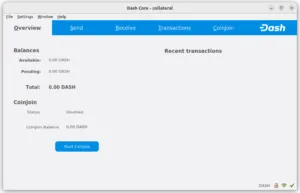
Attendi che si sincronizzi e vai su Window > Console per aprire la console. Digita “getnewaddress” nella console per generare un nuovo indirizzo Dash per la garanzia.
Assicurati di ricordare l’indirizzo della garanzia che hai generato in precedenza, poiché ti servirà in seguito. Il primo passo per proteggere il tuo portafoglio è crittografarlo utilizzando una password forte e univoca che non hai usato altrove. Vai su Settings > Encrypt wallet per farlo. Ricorda di salvare la tua password in un posto sicuro, poiché perderla comporterà la perdita dell’accesso al tuo portafoglio.
Quindi, esegui il backup del file del tuo portafoglio selezionando File > Backup Wallet e salvalo in un luogo fisicamente separato e sicuro dal tuo computer. Questo è importante perché sarà l’unico modo per accedere ai tuoi fondi se il tuo computer viene compromesso.
Una volta che il tuo portafoglio è protetto, invia esattamente 4000 DASH in un’unica transazione al nuovo indirizzo che hai generato in precedenza. Puoi inviarlo da un altro portafoglio o da fondi già presenti nel tuo portafoglio attuale. Dopo aver inviato la transazione, visualizzala su un blockchain explorer cercando l’indirizzo. Ricorda che hai bisogno di 15 conferme prima di registrare il masternode, ma puoi procedere con il passaggio successivo di generazione della chiave operatore del masternode.
Ottieni l’hash e l’indice di output
Ora torna alla tua console e digita “masternode outputs”. Questo dovrebbe restituire una stringa di caratteri simile alla seguente:
{
“42e42808717d29aeb52ff887c5e2f89644ee8821f81e8aa17df98a8a9d42e005–1”,
}
La prima stringa lunga è l’hash della transazione collaterale, mentre l’ultimo numero è l’indice di output collaterale.
Inserisci questi dati nell’interfaccia Dashmate.
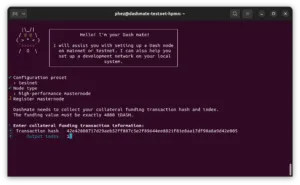
#4 Inserimento degli indirizzi
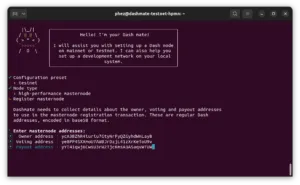
Successivamente, ti verrà chiesto di fornire l’indirizzo del proprietario, l’indirizzo di voto e l’indirizzo di pagamento.
Per impostare un masternode, devi prima ottenere un indirizzo nuovo e inutilizzato dal tuo portafoglio che funga da indirizzo chiave del proprietario (ownerKeyAddr). Questo è diverso dall’indirizzo collaterale in cui tieni i 4000 Dash. Puoi generare un nuovo indirizzo usando il comando “getnewaddress”. Questo indirizzo può anche essere usato come indirizzo chiave di voto (votingKeyAddr). In alternativa, puoi scegliere un indirizzo fornito dal delegato di voto da te scelto o generare un nuovo indirizzo chiave di voto usando lo stesso comando.
Successivamente, devi generare o selezionare un indirizzo esistente per ricevere i pagamenti del masternode (payoutAddress). Questo indirizzo può anche essere esterno al portafoglio. Di nuovo, usa il comando “getnewaddress” per generare un nuovo indirizzo.
Una volta che hai l’indirizzo del proprietario, l’indirizzo di voto e l’indirizzo di pagamento, inseriscili nell’interfaccia di Dashmate.
#5 Chiave BLS e quota di ricompensa
Successivamente, ti verrà chiesto di inserire la tua chiave BLS e la quota di ricompensa dell’operatore.
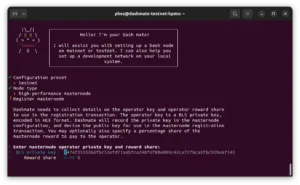
Per gestire un masternode, hai bisogno di una coppia di chiavi BLS pubblica e privata. La chiave privata è richiesta dal masternode per essere inclusa nell’elenco dei masternode deterministici dopo che è stata creata una transazione di registrazione con la chiave pubblica corrispondente.
Se stai ospitando il tuo masternode o hai accettato di fornire al tuo host la chiave privata BLS, puoi generare una coppia di chiavi BLS pubblica/privata in Dash Core accedendo alla console tramite Strumenti > Console e immettendo un comando specifico.
bls generate
{
“secret”: “6d93ececa9993d9f1de4f3ae837115442a48a8e4c757ebb6261090af2f57547b”,
“public”: “b4dfbe01becd50c9d754c3b87f9d6728f3bff30b8b820f894e1fd249fd11aa27b0b4145ad550cbc35e9796e60329ad0a”,
“scheme”: “basic”
}
Facoltativamente, usa quello generato automaticamente da Dashmate.
Per quanto riguarda la quota di ricompensa, puoi inserire la percentuale di quota in base a quale parte della ricompensa del blocco è destinata direttamente all’operatore.
#6 Chiave del nodo della piattaforma e configurazione delle comunicazioni
Per eseguire un EvoNode, dovrai generare le chiavi del nodo della piattaforma.
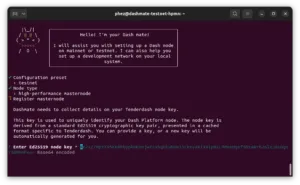
Quindi, come si genera una chiave nodo piattaforma?
Per generare una nuova chiave P2P usando Tenderdash, esegui il seguente comando:
docker run –entrypoint /usr/bin/tenderdash –rm -ti dashpay/tenderdash gen-node-key
Dopo l’esecuzione, il comando genererà un oggetto JSON contenente un campo “id” con un valore corrispondente. Salva questo valore come platformNodeID, che verrà utilizzato nei passaggi successivi.
In alternativa, puoi usare i seguenti comandi per generare una chiave P2P, salvarla in privkey.pem e generare il platformNodeID in formato esadecimale:
openssl genpkey -algorithm ed25519 -out privkey.pem
openssl pkey -in privkey.pem -noout -text_pub |tail -n +3 | tr -d ‘[:space:]’ | xxd -r -p| sha256sum | head -c 40
L’output del secondo comando sarà platformNodeID. Sarà qualcosa come “1e8e241c05ca350c8fe0b8ba4680e7652673dae2”.
È importante notare che queste chiavi non sono archiviate dal portafoglio e devono essere sottoposte a backup e mantenute al sicuro.
Successivamente, Dashmate richiederà il tuo indirizzo IP esterno e le informazioni sulla porta per la configurazione della comunicazione.
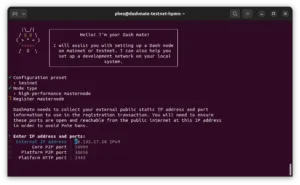
Dashmate rileverà automaticamente l’indirizzo IP esterno e selezionerà le porte predefinite per la rete che stai configurando.
#7 Registrazione del masternode
Ora è il momento di registrare il tuo EvoNode. A questo punto, Dashmate ti fornirà un comando protx.
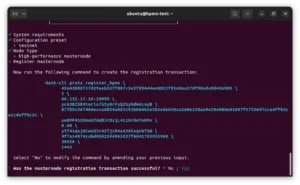
Per eseguire correttamente il comando, puoi usare dash-cli o la console Dash Core. Una volta eseguito correttamente il comando, dovresti selezionare “Sì” per procedere. Tuttavia, se riscontri un errore, seleziona “No” e rivisita i passaggi precedenti per rivedere i dettagli prima di riprovare il comando.
Per garantire una comunicazione sicura, Dash Platform impone l’uso di certificati SSL. Dashmate offre vari metodi per ottenere il certificato SSL necessario, ma è importante notare che i certificati autofirmati non sono accettabili per l’uso sulla mainnet. Se si imposta un EvoNode mainnet, le opzioni disponibili per l’approvvigionamento del certificato SSL sono limitate a ZeroSSL e File su disco.
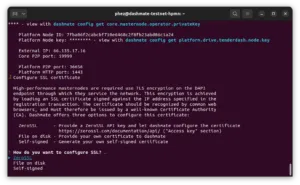
Al termine del processo di configurazione, viene presentato un riepilogo che fornisce dettagli sul tipo di nodo e di rete configurati. Questo riepilogo è importante in quanto include parametri critici e indicazioni sui passaggi successivi da seguire.
È fondamentale eseguire il backup e archiviare in modo sicuro la chiave privata dell’operatore BLS e la chiave del nodo della piattaforma.
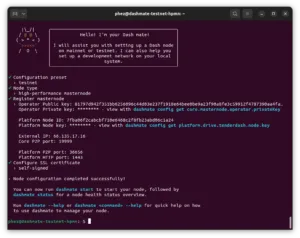
Ecco fatto! Hai registrato con successo il tuo EvoNode. Per avviare il tuo nodo, vai su dashmate e digita:
dashmate start
Congratulazioni! Ora esegui un EvoNode!
In chiusura
Dash Evolution è pronta a rivoluzionare il mondo delle applicazioni decentralizzate offrendo una piattaforma intuitiva, scalabile ed efficiente su cui gli sviluppatori possono lavorare. Con la sua attenzione alla facilità d’uso, all’integrazione fluida e alle funzionalità di privacy avanzate, Dash Platform è ben posizionata per diventare un attore leader nell’ecosistema decentralizzato in rapida evoluzione. Il suo lancio è atteso con ansia dalla comunità Dash e non solo. Vieni e fai parte di questa rivoluzione.
Scopri di più su Dash EvoNode (HPMN) , le sue funzionalità da una prospettiva economica e tecnica.
Risorse aggiuntive:
Autore: thephez
🌐 V️isita il nostro Sito Web 🌐
Posted Using InLeo Alpha
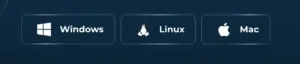
https://inleo.io/threads/view/omarrojas/re-leothreads-2mmlpezqt?referral=omarrojas
Congratulations @italiadash! You have completed the following achievement on the Hive blockchain And have been rewarded with New badge(s)
Your next target is to reach 1250 upvotes.
You can view your badges on your board and compare yourself to others in the Ranking
If you no longer want to receive notifications, reply to this comment with the word
STOPCheck out our last posts: